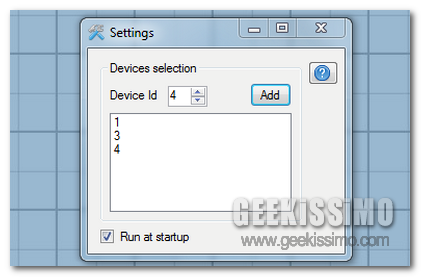
Gli utenti che sono soliti impiegare differenti dispositivi di riproduzione collegati al PC e, a seconda delle diverse circostanze ed esigenze, vanno poi a selezionare quello desiderato, potranno trovare sicuramente utile l’idea di ricorrere all’utilizzo di un applicativo quale SoundSwitch.
La scomodità di una situazione analoga a quella appena descritta consiste infatti nel dover selezionare manualmente il dispositivo di riproduzione desiderato qualora risulti necessario effettuare un cambio il che, ovviamente, implica una sensibile ed inevitabile perdita di tempo.
SoundSwitch, invece, consente di far fronte a quanto appena accennato permettendo di selezionare il dispositivo di riproduzione desiderato in maniera automatica…come? Semplicissimo: mediante la digitazione di un’apposita hotkey.
SoundSwitch, nello specifico, altro non è che un software scaricabile in modo del tutto gratuito, di natura open source ed utilizzabile senza alcun problema su Windows XP, Vista e 7, che, una volta in uso, consentirà di eseguire esattamente quanto precedentemente accennato previo processo di configurazione da parte dell’utente.
La selezione automatica dei dispositivi, infatti, dovrà essere settata dall’utente agendo dal pannello di configurazione di SoundSwitch accessibile cliccando con il tasto destro del mouse sulla relativa icona posta nella system tray e scegliendo poi la voce Settings.
Dalla finestra visualizzata (è possibile visionarne un’anteprima dando uno sugardo allo screenshot d’esempio annesso all’inizio del post!) l’utente potrà poi inserire l’ID relativo a ciascun dispositivo di riproduzione ed ordinare la lista ottenuta così come desiderato.
A questo punto, servendosi dell’hotkey Ctrl+Alt+F11 l’utente potrà attivare e scorrere i dispositivi di riproduzione selezionando quindi rapidamente quello desiderato.
Download | SoundSwitch



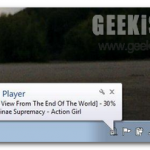

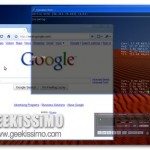

Grazie! Cercavo qualcosa del genere da molto tempo
l'ho disinstallato ma ogni volta che riavvio parte l'installer , sapere come fare per rimuoverlo definitivamento?
Hey herp, check the documentation page: http://soundswitch.codeplex.com/documentation
I added a section on uninstalling it.
Sorry for that, but that's a problem for applications who make use of ClickOnce and AutoStart.
Greetings,
Jeroen (creator of SoundSwitch)